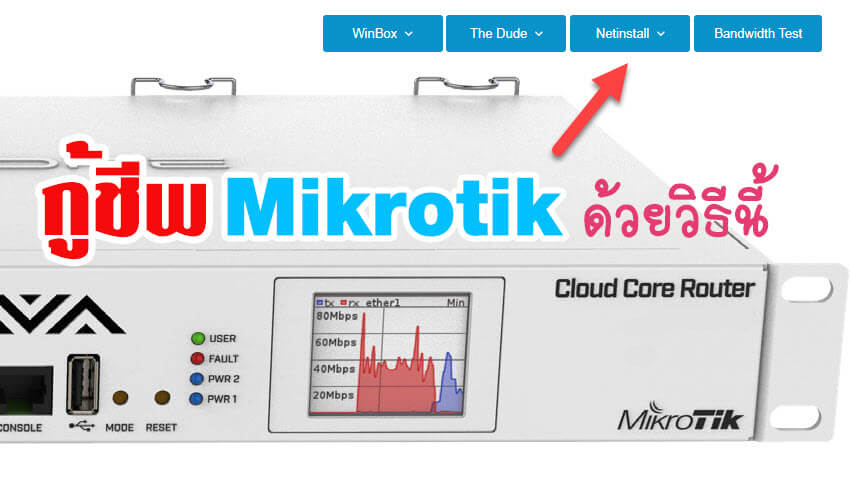อาการเสีย เสียบอะแด็ปเตอร์แล้ว ไฟสถานะแลนไม่ติดแม้ว่าจะมีสายแลนเสียบอยู่ เปิด winbox แล้วไม่เจอ IP หรือ Mac Address ไอคอนแลนที่ Taskbar หมุนตลอดไม่ได้รับ IP ส่วนไฟสถานะ Power ติดปกติ อาการนี้เกิดจากหลายสาเหตุเช่น อัพเกรด Router OS ไม่สำเร็จหรืออัพผิดรุ่น เฟิร์มแวร์ผิดรุ่นหรือไม่สมบูรณ์ ดาวน์เกรด Router แล้วเกิด Error (อันนี้คือตัวที่เอามาซ่อมให้ชม) มาดูวิธีซ่อม Router Mikrotik กันครับ
วิธีการคือ ดาวน์โหลด Netinstall และไฟล์ routeros-mipsbe ให้ตรงกับเวอร์ชั่นของเครื่อง RouterOS ที่ต้องการซ่อม ตัวไฟล์จะมีนามสกุลเป็น.npk ซึ่งจะเข้าไปดาวน์โหลดได้ที่ http://www.mikrotik.com/download
โหลด Netinstall
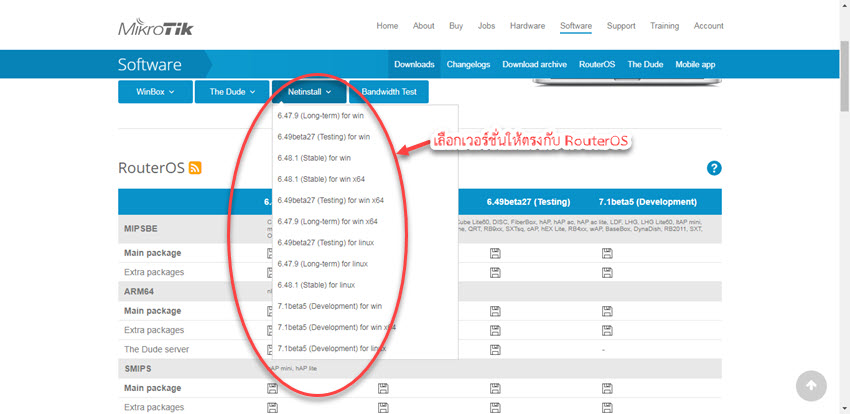
โหลด Router OS ให้ตรงรุ่น ตัวอย่างที่ใช้เป็นรุ่น RB75r2 ครับจัดการแตกซิปไฟล์ไว้ในโฟลเดอร์เดียวกันเพื่อความสะดวก
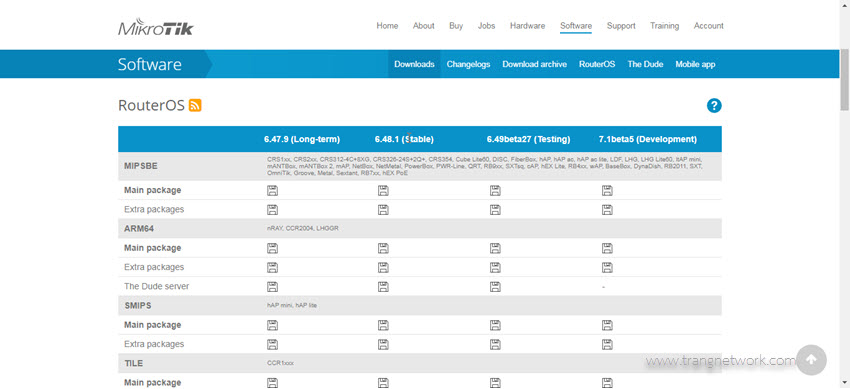
ตั้งค่าฟิก IP ที่คอมพิวเตอร์เป็น 192.168.1.10 subnet 255.255.255.0
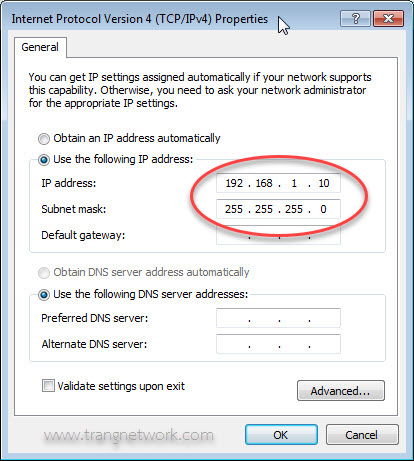
เสียบสายแลนจากคอมพิวเตอร์เข้าที่ Port Ether1 หรือช่อง POE ของ Router Board เท่านั้นนะครับหรือถ้าเป็นรุ่นใหญ่ๆก็ให้เสียบที่ Port Boot จากนั้นเปิดโปรแกรม NetInstall กดที่ Net Booting ติ๊กเครื่องหมายถูกที่ Boot Server enabled และกำหนด ip address 192.168.1.11 หรือให้อยู่ในวง network เดียวกับเครื่องคอมพิวเตอร์แต่ IP ต้องไม่ซ้ำกัน เสร็จแล้วกด OK
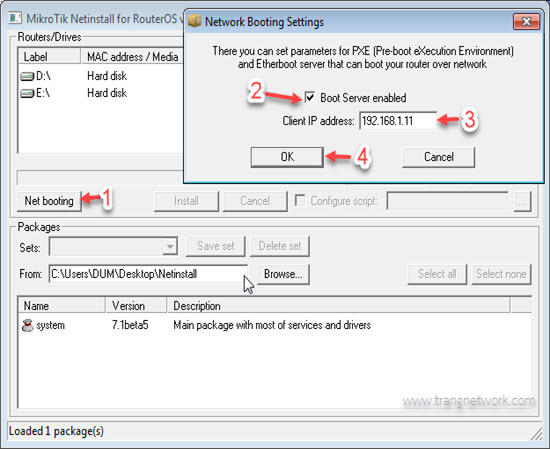
หาปากกาหรือไม้จิ้มฟันกดค้างที่ปุ่มรีเซตแล้วค่อยเสียบอะแด็ปเตอร์ รอจนไฟ Act (บางรุ่นเขียน USR) กระพริบจึงปล่อย ถ้าเป็น RB450G จะได้ยินเสียงติ๊ด 1 ครั้งแล้วไอคอน LAN จะหลุดแล้วติดใหม่หรือกดค้างใว้จน Mac address จะโชว์ขึ้นมาในโปรแกรม จะเห็นชื่อรุ่นและ MAC Address พร้อมให้อัพ RouterOS ลงไปแล้วครับ
กด Browse หาตำแหน่งไฟล์ package file ที่จะ upgrade โดยเราแตกซิปไฟล์ไว้ในโฟลเดอร์เดียวกันกับโปรแกรม Netinstall ครับ เลือก Select all เพื่อเลือกทั้งหมดหรือไม่เอาตัวไหนก็ติ๊กออกได้ หากต้องการเก็บ config เก่าให้กดเครื่องหมายถูกที่ keep old configuration กด Install แล้วรอติดตั้ง package หลังจาก Install เสร็จแล้วตัวเครื่องจะ Reboot อัตโนมัติ
****หากเห็น MAC Address แล้วกด install ไม่ได้ ให้ปิดแล้วเปิดโปรแกรมใหม่แต่ถ้ายังไม่เห็น MAC Address ให้ทำตามขั้นตอนใหม่อีกครั้งนะครับ****
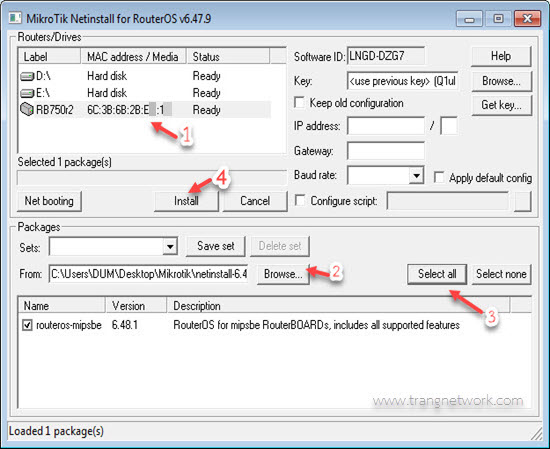
โปรแกรม Netinstall จะทำการอัพเกรด OS ลงไปในเครื่อง RouterBoard เมื่อเสร็จแล้วตัว Routre Board จะ Restart เครื่องโดยอัตโนมัติก็เป็นอันเสร็จสิ้นการ ชุบชีวิตเจ้า Mikrotik แล้วครับ
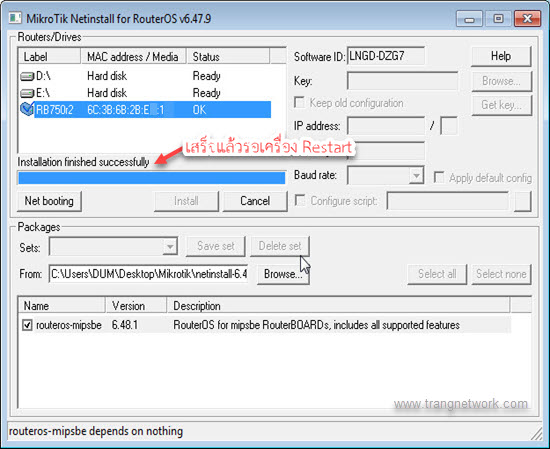
เปิดโปรแกรม Winbox ก็จะมี MAC Addressโชว์ขึ้นมาแล้ว
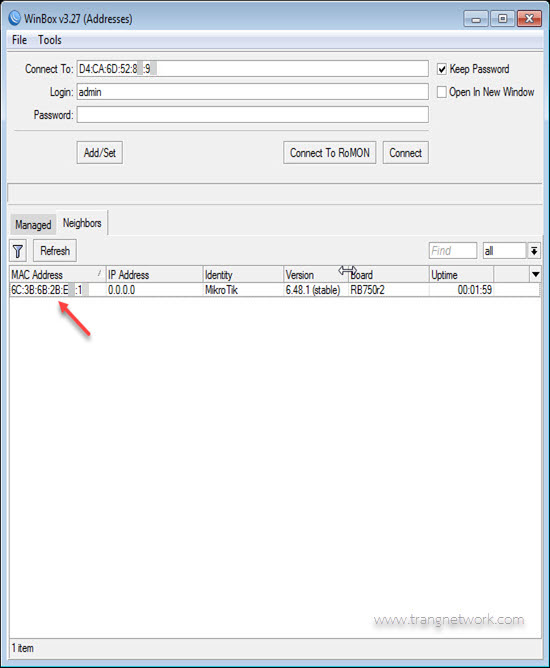
เลือกที่ MAC Address แล้วกด Connect ก็จะเข้าใช้งานได้แล้วครับ
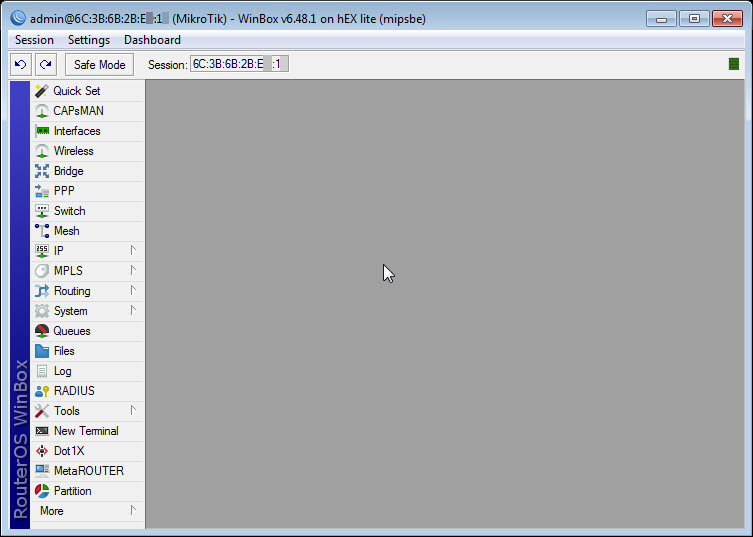
ถ้าต้องการคืนค่าแบบมี Default Config ก็เข้าไปที่ Quick Set แล้วกด Reset Configuration ได้เลยครับรอจนเครื่อง Reboot ใหม่
อีกครั้งก็จะเป็นค่า Default พร้อมใช้งานได้แล้วครับ
หวังว่าบทความนี้คงเป็นประโยชน์กับทุกท่านที่ติดตาม www.trangnetwork.com นะครับ...